Giải phóng dung lượng ổ cứng sau khi cài Windows 10 giúp hệ thống hoạt động một cách trơn tru và hiệu quả hơn. Tuy nhiên không phải ai cũng có kỹ năng hay kinh nghiệm xử lý các vấn đề về máy tính, đặc biệt là các chị em phụ nữ. Chính vì vậy mời bạn đọc tham khảo bài viết dưới đây để cải thiện dung lượng ổ cứng sau khi cài Windows 10 nhé.
Mặc dù quá trình nâng cấp từ Windows 7/8 lên Windows 10 hay việc cài Windows 10 khá đơn giản. Tuy nhiên sau khi nâng cấp nhiều ổ cứng đã rơi vào trường hợp hết dung lượng, bởi một mặt phải chứa file cài đặt trong khi mặt khác còn phải chứa file rác cùng lúc nữa. Vậy nếu muốn giảm dung lượng Windows 10 sau khi nâng cấp, cài đặt, hãy tham khảo các bước thực hiện bên dưới để biết thêm chi tiết.
Giải phóng dung lượng ổ cứng sau khi cài Windows 10
Tải file cài đặt Windows 10
Bước 1: Do Windows 10 dược tích hợp sẵn công cụ dọn dẹp rác, nên bạn chỉ cần vào Start và nhập Disk Cleanup, tiếp đến mở công cụ này lên.
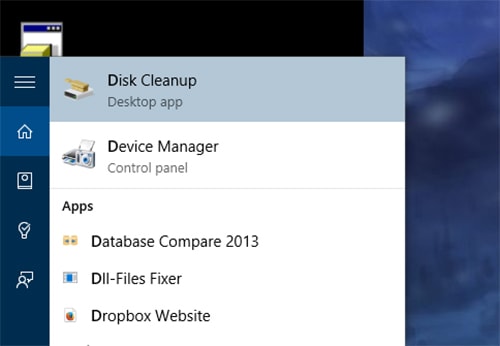
Bước 2: Sau khi giao diện hiển thị, bạn chọn ổ đĩa cần quét. Thông thường chúng ta thường cài Win 10 vào ổ C nên bạn chọn ổ C để quét.
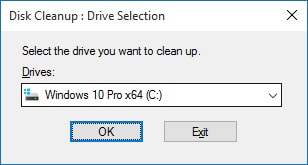
Bước 3: Đây là bước quan trọng nhất. Nếu hiểu biết về máy tính bạn sẽ biết đâu là tùy chọn nên xóa bỏ, còn nếu không rõ thì bạn chọn tất cả cũng không vấn đề gì. Bởi Windows 10 mới nâng cấp thì cũng không tồn tại quá nhiều file cache và temp.

Ở bước tiếp theo, hệ thống sẽ hiển thị file rác cần xóa bỏ như bên dưới. Bạn chọn OK để tiến hành.

Quá trình dọn dẹp file rác sẽ diễn ra.

Như vậy là Taimienphi.vn vừa giới thiệu tới bạn cách giảm dung lượng Windows 10 sau khi nâng cấp, cài đặt hoặc ghost windows 10. Trung bình bạn sẽ giảm được khoảng từ 7 – 10 GB sau khi thực hiện tác vụ mà chúng tôi hướng dẫn phía trên.
Ngoài việc giải phóng dung lượng, các bạn nên bật tài khoản Administrator Windows 10 để thực hiện nhiều truy cập và cài đặt các ứng dụng phần mềm khác vào máy tính của mình
https://thuthuat.taimienphi.vn/giam-dung-luong-windows-10-sau-khi-nang-cap-cai-dat-4760n.aspx
Với bản Windows 10 Creators Update mới được ra mắt của Microsoft, sau khi nâng cấp, trong hệ thống sẽ tồn tại một thư mục Windows.old chiếm dung lượng khá lớn trong ổ cứng máy tính, cũng giống như nhiều hệ điều hành khác, bạn hoàn toàn có thể xóa bỏ Windows.Old trên Windows 10 Creators đi, giúp giải phóng dung lượng cho bộ nhớ, tham khảo cách xóa Windows.old trên Windows 10 Creators mà chúng tôi đã hướng dẫn nhé.